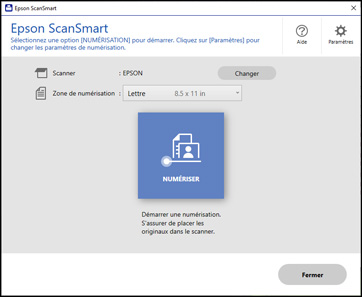Vous pouvez
numériser et vérifier vos documents et vos photos dans Epson
ScanSmart.
Remarque: Les
images dans ce guide montrent des écrans de Windows. Les écrans de
Mac peuvent être quelque peu différents. Selon le modèle de votre
produit et la version de votre logiciel, il est possible que
certaines options ne soient pas disponibles.
- Chargez l'original dans le produit. Consultez le Guide de l'utilisateur du produit pour des instructions à ce sujet.
- Ouvrez
Epson ScanSmart sur votre ordinateur. Choisissez l'une des options
suivantes :
- Windows 10 : Cliquez sur
 > Epson Software > Epson ScanSmart.
> Epson Software > Epson ScanSmart. - Windows 8.x : Naviguez vers l'écran Applications et sélectionnez Epson ScanSmart.
- Windows (autres versions) :
Cliquez sur
 ou Démarrer, puis sélectionnez Tous les programmes ou Programmes. Sélectionnez Epson Software > Epson ScanSmart.
ou Démarrer, puis sélectionnez Tous les programmes ou Programmes. Sélectionnez Epson Software > Epson ScanSmart. - Mac : Ouvrez le dossier
Applications, ouvrez le dossier
Epson Software et sélectionnez
Epson Scansmart.
Un écran comme celui-ci s'affiche :
- Windows 10 : Cliquez sur
- Sélectionnez une option pour le
paramètre Zone de numérisation, au
besoin.
Remarque: Le paramètre Zone de numérisation limite la zone de numérisation à une taille sélectionnée à partir de la flèche de placement sur le plateau du scanner. Cela ne redimensionne pas l'image à la taille sélectionnée.
- Sélectionnez une option de numérisation. Selon votre produit, une ou plusieurs options de numérisation pourraient être disponibles. L'original est numérisé. Lorsque la numérisation est terminée, l'écran suivant s'affiche :
- Vous pouvez vérifier, modifier ou
réordonner les images numérisées en effectuant ceci :
- Sélectionnez + Scan pour numériser plus de documents originaux.
- Sélectionnez Supprimer pour supprimer les images numérisées sélectionnées.
- Sélectionnez Rotation droite pour faire pivoter chaque image numérisée.
- Sélectionnez Rogner pour rogner une image sélectionnée.
- Faites un contrôle-clic sur deux images, sélectionnez Joindre des images et suivez les instructions à l'écran pour les combiner en une seule image.
- Si vous avez numérisé des documents recto verso, sélectionnez Oui ou non pour le paramètre Inclure le verso afin de conserver ou non le verso des images numérisées.
- Si votre produit prend en charge le
Mode photo, les options d'amélioration suivantes seront peut-être
disponibles :
- Amélioration couleurs auto : Ajuste automatiquement la luminosité, le contraste et la saturation des photos.
- Restaurer couleurs fanées : Restaure automatiquement les couleurs ternes dans les photos.
- Supprimer les yeux rouges : Corrige automatiquement les yeux rouges dans les photos.
- Lorsque vous avez fini de vérifier et modifier les images numérisées, cliquez sur Suivant. Un écran comme celui-ci s'affiche :
- Sélectionnez une option pour enregistrer, envoyer ou imprimer les images numérisées. Consultez les liens ci-dessous.